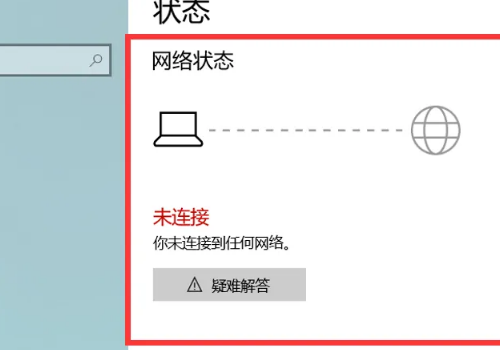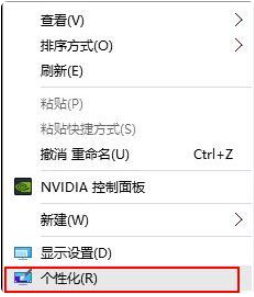win10任务栏卡死重启也没用
的有关信息介绍如下:win10任务栏卡死重启也没用,需要在点完【重新启动】的那一刻,我们需要迅速来到右下角的任务栏,右击选择【资讯和兴趣】,将其关闭。动作一定要快,可以借助快捷键的帮助。
工具/原料:
荣耀magicbook14
windows10
资讯和兴趣10.0
1、首先,我们打开电脑,会发现电脑开机变慢了,而且底部任务栏常常不显示,或者显示了但是鼠标一直转圈圈,根本点击不了,而电脑桌面上的一些文件,还是可以双击打开的。
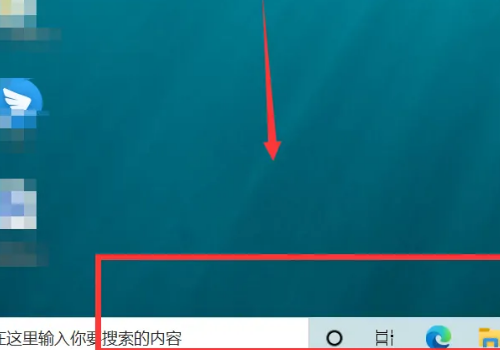
2、我们可以选择按快捷键ctrl+alt+delete键,打开任务管理器。
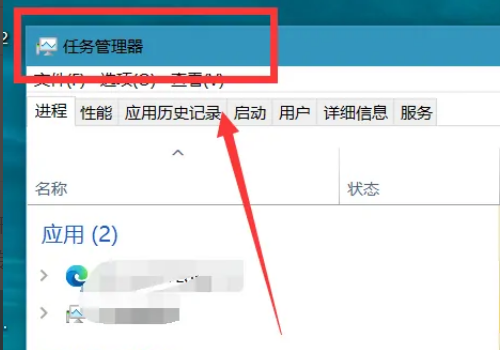
3、如下图所示,我们在任务管理器进程中找到【windows资源管理器】,点击【重新启动】。
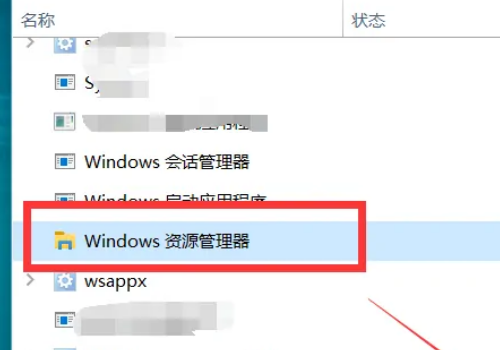
4、在点完【重新启动】的那一刻,我们需要迅速来到右下角的任务栏,右击选择【资讯和兴趣】,将其关闭。动作一定要快,可以借助快捷键的帮助。
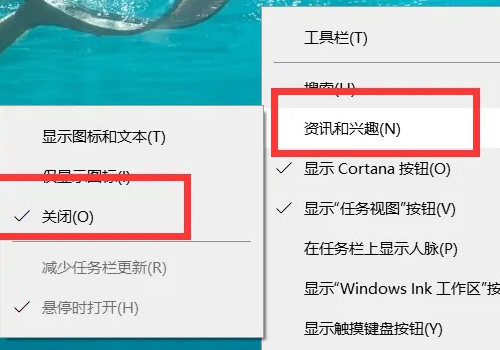
5、成功关闭【资讯和兴趣】后,我们按ctrl+delete+alt键,重启电脑,就可以成功解决任务栏卡死的问题了。另外,如果大家发现实在手速太慢无法关闭资讯和兴趣,也可以先断开网络,在进行操作,我们会发现断网后底部任务栏是可以点击的。